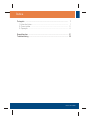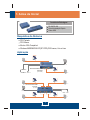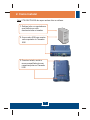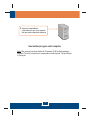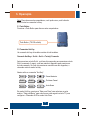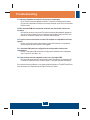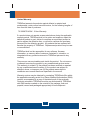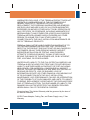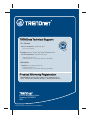Trendnet TK-200K Quick Installation Guide
- Categoria
- Switches KVM
- Tipo
- Quick Installation Guide
Este manual também é adequado para

TK-200K
TK-400K
Guia de Instalação Rápida

Table of Contents
Version 05.30.2006
Especificações ...........................................................................................
Troubleshooting .........................................................................................
1
1
2
4
21
22
1. Antes de Iniciar
2. Como instalar ....................................................................................
3. Operação ...........................................................................................
...................................................................................
Português .................................................................................................
Índice

PC 2
PC 1
Monitor LCD
Kit Chaveador KVM
2 Portas
(TK-200K)
PS/2 Teclado PS/2 Mouse
Requisitos do Sistema
Aplicação
TK-200/TK-400
Guia de Instalação Rápida
Cabos KVM
PS/2 Teclado
PS/2 Mouse
Monitor VGA Compatível
Windows 98SE/ME/2000/XP(SP1/SP2)/2003 server, Unix e Linux
Conteúdo da Embalagem
1. Antes de Iniciar
1
PC 2 PC 4
Monitor LCD
PC 1
PS/2
Teclado
PS/2
Mouse
PC 3
Cabo
Cabo
Cabo
Cabo
Cabo
Cabo
Kit Chaveador KVM
4 Portas
(TK-400K)
Português

2. Como instalar
2
1. Desligue todos os computadores e
seus periféricos e então
desconecte todas as tomadas.
Nota: O TK-200K/TK-400K não requer nenhum driver ou software.
2. Use os cabos KVM para conectar
cada computador ao Chaveador
KVM.
3. Conecte o teclado, monitor e
mouse compartilhados às suas
respectivas portas no Chaveador
KVM.
Português

3
8. Ligue os computadores
conectados um por um e aguarde
até que cada computador apareça.
Nota: Não pressione nenhum botão do Chaveador KVM ou digite qualquer
comando "Hot-Key" enquanto os computadores estão ligando. Vá para Seção
3 Operação.
Sua instalação agora está completa.
Português

4
3. Operação
Nota:
3.1 Push Button
Pressione o Push Button para alternar entre computadores
Para chavear entre computadores, você pode usar o push button do
painel frontal ou comandos hot-key.
Push Button. (TK-200 exibido)
3.2 Comandos Hot-Key
Um comando hot-key de teclado consiste de três tecladas:
Comando Hot-Key = ScrLk + ScrLk + Tecla(s) Comando
Após pressionar a tecla ScrLk, você tem dois segundos para pressionar a tecla
ScrLk novamente. A seguir, você tem mais dois segundos para pressionar a
tecla de comando. Se você não pressionar uma tecla em dois segundos, o
chaveador sairá do modo hot-key.
Abaixo estão os comandos “Hot-Key”:
Em modo Hot-Key, pressione a “Seta para Cima” para selecionar a porta
anterior, “Seta para Baixo” para selecionar a porta seguinte e tecla “S” para
configurar o Chaveador KVM no modo Auto-Scan.
ScrLk ScrLk
Próximo Canal
Canal Anterior
Auto Scan
+ + =
ScrLk
ScrLk
ScrLk
ScrLk
S
+
+
+
+
=
=
Português

5
Seleção de Porta:
Push-Button e Comandos Hot-Key
Intervalos de Auto-Scan:
4 segundos
Tipo de Alimentação:
Alimentação Interface PS/2.
Adaptador Opcional 5 V ~ 9 VDC, 500 mA ~ 1 A
Computadores Conectados:
2 (TK-200) ou 4 (TK-400)
Cabo KVM:
TK-200K: 2 conjuntos de cabos KVM Alta Qualidade 1.2 m (4 ft)
TK-400K: 4 conjuntos de cabos KVM Alta Qualidade 1.8 m (6 ft)
Conectores da Porta
Console:
1 PS/2 teclado 6 pinos mini din fêmea
1 PS/2 mouse 6 pinos mini din fêmea
1 VGA HDB15 (15 pinos) fêmea
TK-200K:
2 PS/2 teclados 6 pinos mini din fêmea
2 PS/2 mouses 6 pinos mini din fêmea
2 VGA HDB15 (15 pinos) fêmea
TK-400K:
4 PS/2 teclados 6 pinos mini din fêmea
4 PS/2 mouses 6 pinos mini din fêmea
4 VGA HDB15 (15 pinos) fêmea
Conectores de Porta PC:
Resolução VGA:
1920 x 1440
Dimensões:
TK-200:
113 x 84 x 31 mm (4.45 x 3.31 x 1.22 polegadas)
TK-400:
192 x 81 x 31 mm (1.56 x 3.19 x 1.22 polegadas)
Peso:
Aprox. 155g. (5.5 Oz.) (TK-200K)
Aprox. 240g. (8.5 Oz.) (TK-400K)
0ºC a 40ºC (32ºF a 104ºF)
Temperatura de Operação:
-20ºC a 60ºC (-4ºF a 140ºF)
Temperatura de Armazenamento:
0% a 80%, Sem Condensação
Umidade:
FCC e CECertificados:
Especificações

6
Troubleshooting
P1:
R1:
P2:
R2:
P3:
R3:
P4:
R4:
P5:
R5:
Onde está o adaptador de tensão? Eu não encontrei na embalagem.
Meu Chaveador KVM está corretamente conectado, mas meus teclado e mouse não
funcionam.
Certifique-se de que suas portas PS/2 estão funcionando adequadamente testando-as
com outro mouse ou teclado. Uma vez confirmado o funcionamento das portas PS/2, favor
reiniciar seu computador e tentar usar o Chaveador KVM novamente.
Eu posso conectar e desconectar os cabos PS/2 enquanto os computadores estiverem
ligados?
Sim, o chaveador KVM irá restaurar as configurações de teclado entre computadores,
como “Caps Lock”, tecla “Num”, etc.
Se você ainda encontrar problemas ou tiver alguma pergunta referente ao TK-200K/TK-400K favor
entrar em contato com o Departamento de Suporte Técnico da Trendnet.
O TK-400K não requer adaptador de tensão. O dispositivo se alimenta das conexões
PS/2 de seus computadores. Desde que você esteja conectado a porta PS/2, seu chaveador
KVM funcionará.
Sim, você pode conectar ou desconectar os cabos KVM enquanto os computadores
estiverem ligados porque a interface é Hot-Pluggable.
O chaveador KVM restaura as configurações de teclado quando se alterna entre
computadores?
Como eu alterno entre um computador e outro com o Chaveador KVM?
Você pode alternar entre PCs pressionando o botão “Push Button” do chaveador KVM
ou usando os comandos Hot-Key. Vá para a Seção 3 – Operação, para mais informações.
A página está carregando...
A página está carregando...

Certificados
Este equipamento foi submetido a testes e provou ser aderente às Regras FCC e CE. Sua
operação está sujeitas às seguintes condições:
(1) Este dispositivo não pode causar interferência prejudicial.
(2) Este dispositivo deve aceitar qualquer interferência recebida. Isso inclui interferências que
podem causar operação indesejada.
NOTA: O FABRICANTE NÃO É RESPONSÁVEL POR QUALQUER INTERFERÊNCIA DE RÁDIO OU
TV CAUSADA POR MODIFICAÇÕES NÃO AUTORIZADAS NESTE EQUIPAMENTO. TAIS
MODIFICAÇÕES PODEM VIOLAR A AUTORIDADE DO USUÁRIO DE OPERAR O EQUIPAMENTO.
Lixo de produtos elétricos e eletrônicos não deve ser
depositado em lixeiras caseiras. Favor reciclar onde há
disponibilidade. Verifique com sua Autoridade Local ou
Revendedor para obter informações sobre reciclagem.
ADVERTENCIA
En todos nuestros equipos se mencionan claramente las caracteristicas del adaptador de alimentacón
necesario para su funcionamiento. El uso de un adaptador distinto al mencionado puede producir
daños fisicos y/o daños al equipo conectado. El adaptador de alimentación debe operar con voltaje y
frecuencia de la energia electrica domiciliaria existente en el pais o zona de instalación.
A página está carregando...
-
 1
1
-
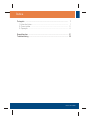 2
2
-
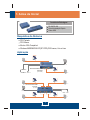 3
3
-
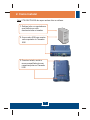 4
4
-
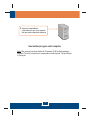 5
5
-
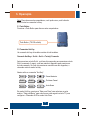 6
6
-
 7
7
-
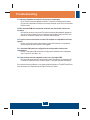 8
8
-
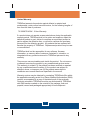 9
9
-
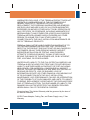 10
10
-
 11
11
-
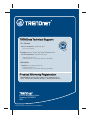 12
12
Trendnet TK-200K Quick Installation Guide
- Categoria
- Switches KVM
- Tipo
- Quick Installation Guide
- Este manual também é adequado para
em outras línguas
- English: Trendnet TK-200K
Artigos relacionados
-
Trendnet TK-205K Quick Installation Guide
-
Trendnet TK-207K Quick Installation Guide
-
Trendnet TK-400K Ficha de dados
-
Trendnet TK-204UK Quick Installation Guide
-
Trendnet TK-423K Quick Installation Guide
-
Trendnet RB-TK-407K Quick Installation Guide
-
Trendnet TU-PS2 Quick Installation Guide
-
Trendnet TK-401R Quick Installation Guide
-
Trendnet TK-804R Quick Installation Guide
-
Trendnet TK-408K Quick Installation Guide